Wer als Hobbyfotograf über die Jahre eine große Bildersammlung aufbaut, kennt folgendes Szenario sicher: Anfangs werden die Bilder hier und dort einsortiert bis man irgendwann seine eigene Ordnung entwickelt. Zwischendrin werden die Bilder auch mal auf verschiedenen CDs, USB-Sticks oder Festplatten zwischengespeichert und mit der zeit herrscht ein Tohuwabohu, welches man irgendwie in den Griff kriegen möchte.
Zum Aussortieren von doppelten Bildern oder Bildern mit ähnlichen Motiven (z.B. aus einer Serie), nutze ich seit einiger Zeit das kostenlose Programm VisiPics des Franzosen Guillaume Fouet.

Das englischsprachige Programm ist recht einfach zu bedienen. Als erstes sollte über das Menü bei „Options | Languages“ die Sprache auf deutsch umgestellt werden.
Als nächstes werden die Verzeichnisse, in denen die doppelten Bilder vermutet werden über den Verzeichnisbaum (1) in die Verzeichnisliste (2) übernommen werden. Weil das Programm standardmäßig Unterverzeichnisse durchsucht, reicht in der Regel das oberste Verzeichnis aus.

Mit dem Filterregler (3) kann eingestellt werden, nach welchen Unterschieden das Programm sucht. Steht er, wie auf dem Screenshot, ganz oben, dann sucht das Programm nur nach komplett identischen Bildern. Je weiter er nach unten gezogen wird, desto unterschiedlicher können die einzelnen Bilder sein. Das betrifft dann beispielsweise die Bildgröße oder Abweichungen im Bildinhalt.
Falls das Programm keine Duplikate findet, kann es an den Standardeinstellungen liegen, die Bilder mit Abmessungen größer als 4000 x 4000 px ignoriert. Um diese Beschränkung zu ändern, einfach vor dem Hinzufügen eines Verzeichnisses die „Auswahl der Bilderkriterien beim Laden > kleiner als“ auf „None“ setzen:
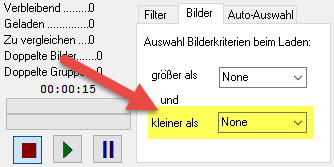
Los geht die Suche letztendlich mit dem Play-Schalter unter (4). Je nachdem, wie begrenzt die Suche nach Duplikaten ist und wieviele Bilder verglichen werden sollen, dauert der Vorgang etwas länger.
Zum Schluss werden die doppelten Bilder in der Liste ganz links angezeigt. Dabei werden gleiche Bilder immer nebeneinander dargestellt. Mit einem einfachen Klick auf die Vorschaubilder werden sie in den Vorschaubereich geholt bzw. zum Löschen oder Verschieben markiert. Wer sich diesen manuellen Vorgang sparen will, kann auch dem Programm die Wahl lassen. Dazu einfach ganz rechts auf die Schaltfläche „Auto-Auswahl“ anklicken und anschließend „Verschieben“oder „Löschen“ auswählen.
Visipics versteht Bilder in den üblichen Formaten JPG, PNG, TIF, BMP, PCX, GIF und TGA. RAW-Dateien werden leider nicht unterstützt, wahrscheinlich auch, weil die Suche in diesen Dateien sehr langsam wäre. Ansonsten ist das Programm kostenlos und auch nur für Windows erhältlich.